Windows에서 RAR 파일을 ZIP으로 변환하는 방법

RAR 파일을 ZIP 파일로 변환하고 싶으신가요? RAR 파일을 ZIP 형식으로 변환하는 방법을 알아보세요.

이 시대에 데이터는 통화와 같습니다. 더 많은 데이터는 더 많은 가치와 더 많은 이점을 의미합니다. 모든 형태로 제공되며 디지털 형식의 경우 일반적으로 오디오 및 영상입니다.
작은 스마트워치에서 냉장고 크기의 슈퍼컴퓨터에 이르기까지 우리의 가제트가 얼마나 다양한지를 고려합니다. 데이터를 소비하거나 보는 것은 하드웨어의 기능에 달려 있기 때문에 가제트 간에 데이터를 공유하고 전송하는 것은 하드웨어 성능의 순전한 차이 때문에 어려운 작업이 될 수 있습니다. 10년 된 노트북에서 1080p 비디오를 시청해 본 적이 있습니까? 정확히. 이때 데이터 압축이 유용합니다. 하드웨어 기능에 맞게 데이터를 구성하여 소비자가 최대한 편안하고 효율적으로 데이터를 보고 편집할 수 있도록 합니다.
데이터 압축은 원본 데이터보다 적은 수의 비트를 사용하여 정보를 인코딩하여 보다 간소화되고 작게 만드는 프로세스입니다. 주요 목표는 파일을 보다 쉽게 액세스, 사용 또는 전송할 수 있도록 하는 것입니다.
데이터 압축에는 2가지 종류가 있습니다. 무손실, '핵심' 데이터는 유지하면서 중요하지 않은 데이터 비트만 제거합니다. 즉, 압축된 비디오는 모양과 소리가 동일하지만 압축되지 않은 버전보다 크기가 더 작습니다.
그런 다음 더 작은 크기를 위해 '핵심' 데이터를 제거하는 손실이 있습니다. 압축된 비디오는 해상도가 낮아서 흐릿하게 보이고 비트 전송률이 낮아져 소리가 더 나빠질 수 있습니다. 그러나 압축되지 않은 버전보다 훨씬 더 작은 크기를 갖습니다. .gif 형식의 영화를 본 적이 있습니까? 이것이 손실 압축의 마법입니다.
Roshal Archive의 약자로 1993년 3월 Eugene Roshal이 만들고 WinRAR .GmbH에 따라 라이선스가 부여되었습니다. 데이터 압축, 오류 복구 및 파일 스패닝을 지원하는 아카이브 파일 형식입니다. 주로 LZSS(Lempel–Ziv–Storer–Szymanski) 및 PPM(Prediction by Partial Matching) 압축 방법을 사용합니다.
주요 강점은 데이터 파티션 기능에 있습니다. 큰 파일을 더 작은 청크로 분할할 수 있으므로(r.00 r.001 r.002 등의 확장명을 가짐) 큰 데이터를 훨씬 쉽게 전송할 수 있습니다.
RAR에는 AES 암호화만 있는 ZIP보다 우수한 AES-256 암호화가 있습니다.
1989년 2월 14일 PKWARE.Inc에 의해 개발되었습니다. 독점적인 RAR과 달리 Zip의 기본 기능은 무료이지만 고급 기능은 특허를 받았습니다. DEFLATE 함수를 사용하여 파일을 압축합니다. 거의 모든 운영 체제에서 광범위하게 지원됩니다.
ZIP은 부분적으로 무료인 소스 코드로 인해 RAR과 비교할 때 훨씬 더 유명합니다. ZIP 파일을 열려면 winRAR이 필요한 RAR과 달리 창만 있으면 ZIP 파일을 열 수 있습니다. 파일의 종류에 따라 다르지만 일반적으로 압축 값이 월등합니다.
우리는 가장 인기 있는 2개의 앱인 WinRAR 및 7zip을 사용할 것입니다.
1단계. WinRAR를 사용하여 .RAR 파일을 엽니다.
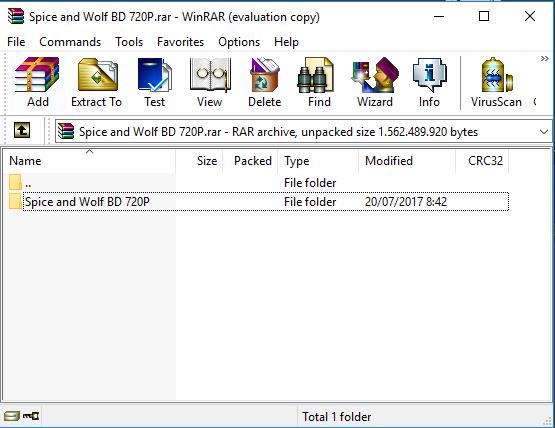
2단계. '도구'를 클릭한 다음 '아카이브 변환'을 선택합니다. 또는 Alt+Q를 누르기만 하면 됩니다.
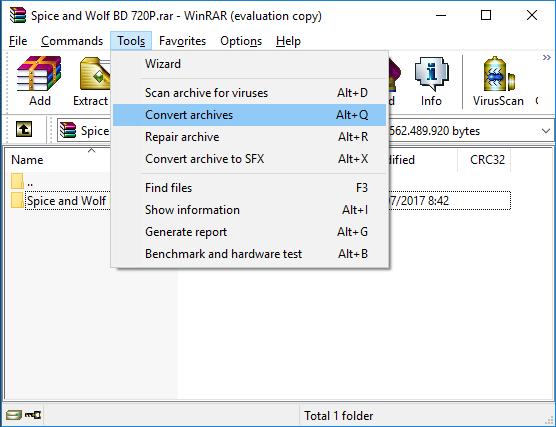
3단계. 이 경우 하나의 폴더가 포함된 하나의 rar인 변환할 파일을 선택한 다음 압축을 클릭합니다.
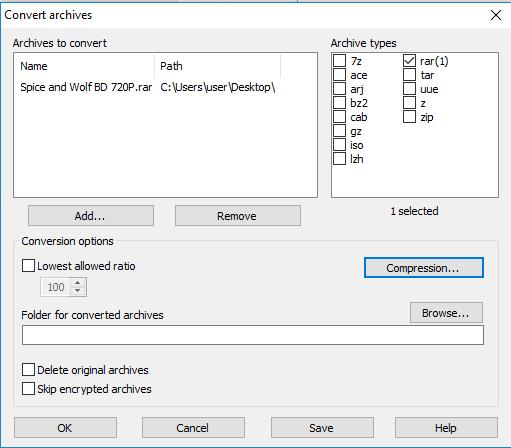
그런 다음 아카이브 형식을 ZIP으로 선택하고 확인을 클릭합니다.
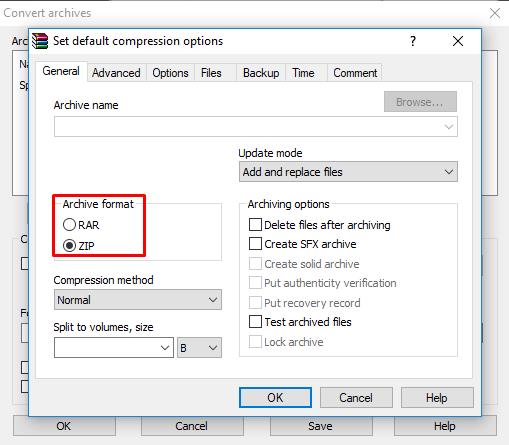
가장 빠른(더 적은 시간 사용)에서 가장 좋은(더 많은 압축이지만 더 많은 시간이 소요됨) 압축 방법을 선택할 수도 있습니다. 또한 파일을 원하는 크기로 분할할 수 있는 옵션이 있습니다.
확인을 클릭하고 프로세스가 완료될 때까지 기다립니다. 축하합니다! 이제 RAR이 압축되었습니다.
파일을 마우스 오른쪽 버튼으로 클릭하고 7-zip으로 마우스를 가져간 다음 "x .zip"에 추가를 선택합니다.
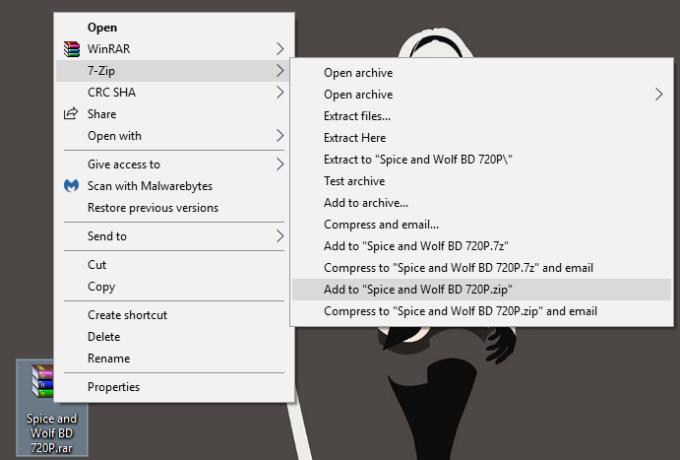
이제 앱이 작업을 마칠 때까지 기다리십시오.
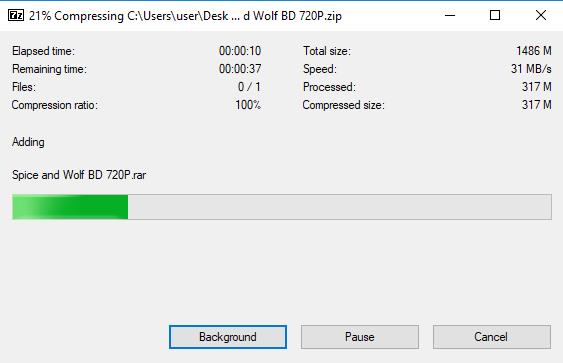
그리고 그게 다야. 꽤 간단하죠? 압축 파일은 rar 파일과 동일한 이름으로 같은 디렉토리에 생성됩니다. 이것은 WinRAR 앱과 달리 압축 옵션이 거의 없다는 것을 기억하십시오.
RAR 파일을 ZIP 파일로 변환하고 싶으신가요? RAR 파일을 ZIP 형식으로 변환하는 방법을 알아보세요.
MS Teams에서 동일한 팀원과 반복 회의를 예약해야 합니까? 팀에서 반복 회의를 설정하는 방법을 배워보세요.
단계별 튜토리얼을 통해 Adobe Reader에서 텍스트 및 텍스트 필드의 하이라이트 색상을 변경하는 방법을 보여드립니다.
이 튜토리얼에서는 Adobe Reader에서 기본 확대/축소 설정을 변경하는 방법을 보��줍니다.
Spotify가 컴퓨터를 시작할 때마다 자동으로 열리면 귀찮을 수 있습니다. 이러한 단계를 통해 자동 시작을 비활성화하세요.
LastPass가 서버에 연결하지 못하는 경우, 로컬 캐시를 지우고, 비밀번호 관리자를 업데이트하며, 브라우저 확장을 비활성화하세요.
Microsoft Teams는 현재 회의와 통화를 TV로 네이티브로 캐스팅하는 것을 지원하지 않습니다. 그러나 스크린 미러링 앱을 사용할 수 있습니다.
OneDrive 오류 코드 0x8004de88을(를) 수정하여 클라우드 저장소를 다시 활성화하는 방법을 알아보세요.
이 단계에 따라 구글 크롬 웹 브라우저의 캐시를 삭제하세요.
교차 참조는 문서를 훨씬 더 사용자 친화적이고, 체계적이며 접근 가능하게 만듭니다. 이 가이드는 Word에서 교차 참조를 만드는 방법을 가르쳐 줍니다.






